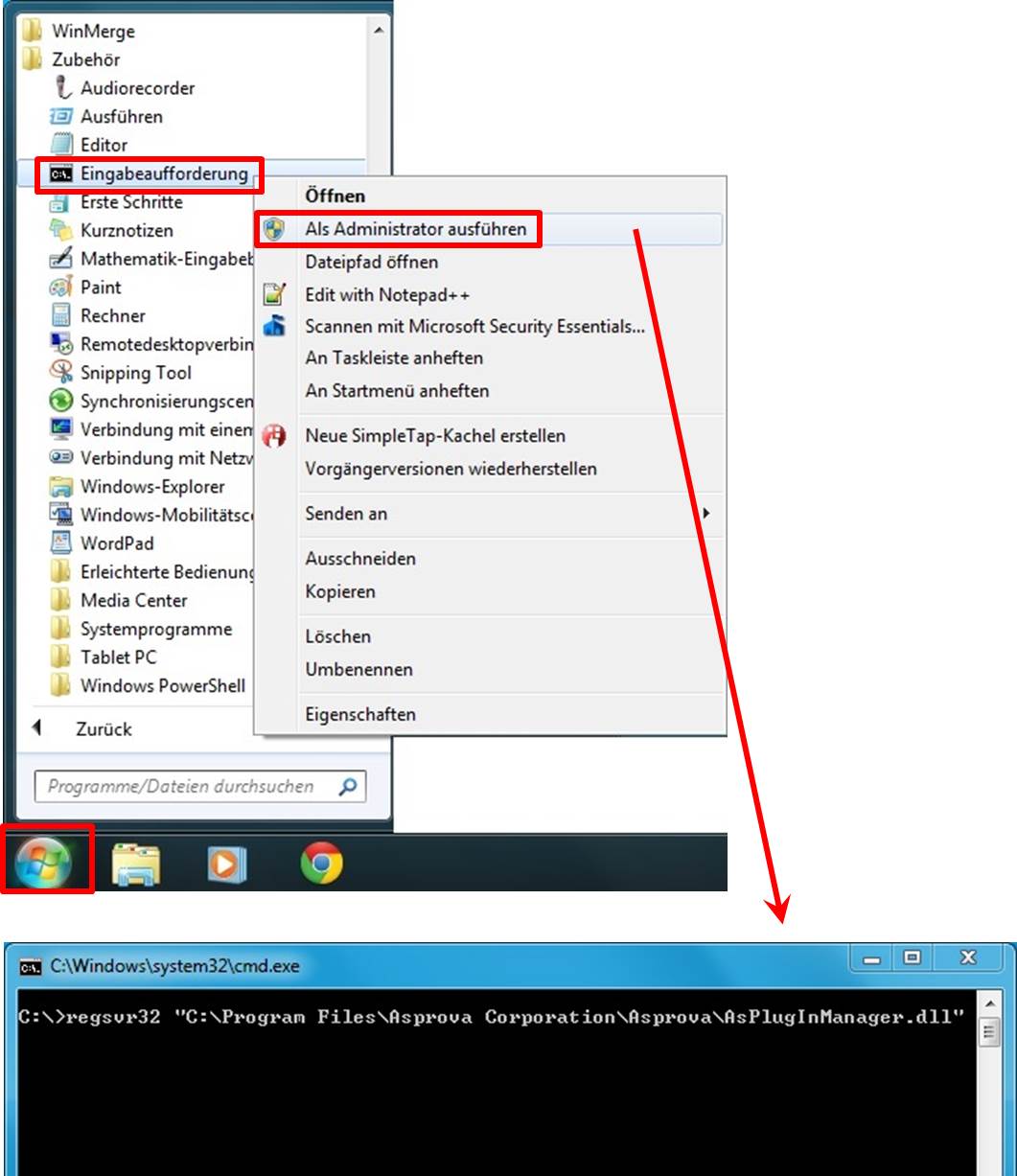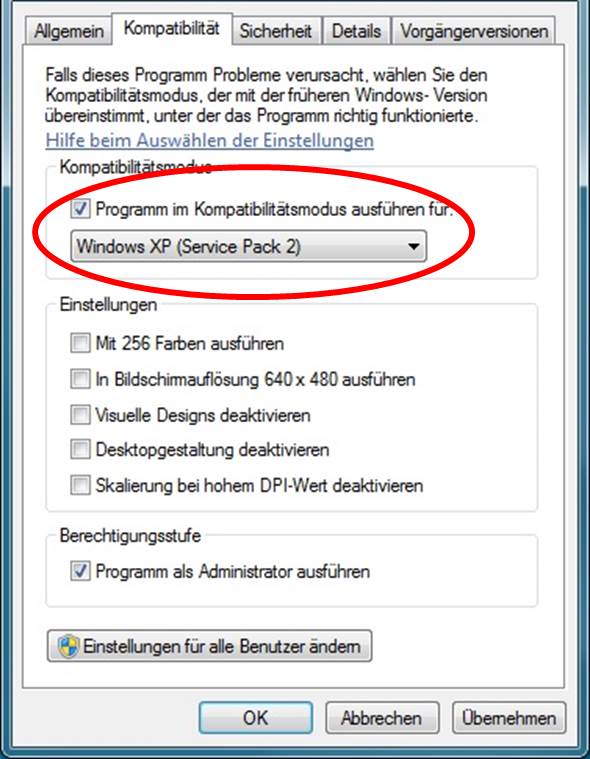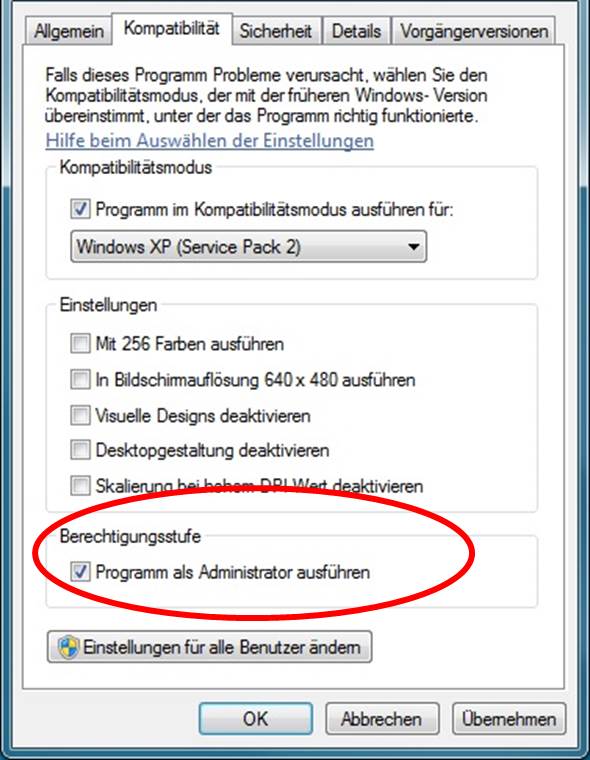08990050: Unterschied zwischen den Versionen
DM (Diskussion | Beiträge) (Imported from text file) |
JF (Diskussion | Beiträge) |
||
| Zeile 3: | Zeile 3: | ||
<hr> | <hr> | ||
| − | Benutzer entwickelte Plug-Ins | + | Vom Benutzer entwickelte Plug-Ins |
| − | Die Anmeldung muss für Windows- | + | Die Anmeldung muss für Windows-Registrierungen vorgenommen werden, wenn selbst entwickelte Plug-Ins für Asprova genutzt werden sollen. Bitte registrieren Sie zur Registrierung das Plug-In DLL nach dem folgenden Verfahren: |
| Zeile 15: | Zeile 15: | ||
: 2. | : 2. | ||
| − | + | : Bitte geben Sie Regsvr32 als Plug-In-Dateinamen in der Befehlszeile ein und drücken dann die Enter-Taste. Der Plug-In-Dateiname ist der Plug-In DLL Dateiname, welcher vom Nutzer registriert ist. Geben Sie bitte auch einen Ordnernamen ein. Beispiel: Lautet der Plug-In-Dateiname myplugin.dll, hieße der Ordnername c:\program files\asprova corpration\asprova\myplugin.dll. | |
| − | |||
| − | : Bitte geben Sie Regsvr32 als Plug-In Dateinamen in der Befehlszeile ein und drücken dann die Enter-Taste. Der Plug-In Dateiname ist der Plug-In DLL Dateiname, | ||
| − | |||
[[Image:vistacom01.jpg]] | [[Image:vistacom01.jpg]] | ||
| − | Ausführung Fehlerbehebung COM (Plug-In) | + | Ausführung von Fehlerbehebung COM (Plug-In) |
| − | + | Normalerweise kann COM (Plug-In) nach Installation von Asprova als Administrator ausgeführt werden. Falls nicht, führen Sie bitte die folgende Schritte aus: | |
: (1) Registrieren Sie sich bei Windows-Registrierung. | : (1) Registrieren Sie sich bei Windows-Registrierung. | ||
| Zeile 31: | Zeile 28: | ||
: Bitte registrieren Sie das Plug-In in der Windows-Registrierung nach dem oben beschriebenen Verfahren. | : Bitte registrieren Sie das Plug-In in der Windows-Registrierung nach dem oben beschriebenen Verfahren. | ||
| − | : (2) | + | : (2) Installieren Sie Asprova neu. |
| − | : Bitte installieren Sie Asporva | + | : Bitte installieren Sie Asporva neu, wenn das aktuelle Problem nach der erneuten Installation als Administrator nicht behoben werden konnte. Führen Sie in diesem Fall bitte das Installationsprogramm (setup.exe) im Kompatibilitätsmodus von Windows XP folgendermaßen aus: |
| + | 1. Öffnen Sie die Eigenschaften für das Installationsprogramm (setup.exe). | ||
| + | |||
| + | 2. Wählen Sie in der Registerkarte "Kompatibilität" das Kästchen "Dieses Programm im Kompatibilitätsmodus ausführen". | ||
| + | |||
| + | 3. Wählen Sie "Windows XP (Service Pack 2)" im Dropdown-Menü und klicken Sie auf OK. | ||
[[Image:vistacom02.jpg]] | [[Image:vistacom02.jpg]] | ||
| + | |||
: (3) Führen Sie Asprova als Administrator aus. | : (3) Führen Sie Asprova als Administrator aus. | ||
| − | : | + | : Asprova.exe muss als Administrator ausgeführt werden, wenn Asprova COM verwendet wird. Sobald Asprova einmal als Administrator ausgeführt wird, werden die COM-Komponenten installiert. Danach muss Asprova nicht mehr als Administrator ausgeführt werden. |
| + | |||
| + | Bitte führen Sie Asprova.exe als Administrator folgendermaßen aus: | ||
| + | |||
| + | 1. Öffnen Sie die Eigenschaften des Installationsprogramms (setup.exe). | ||
| + | 2. Wählen Sie "Dieses Programm als Administrator ausführen". | ||
[[Image:vistacom03.jpg]] | [[Image:vistacom03.jpg]] | ||
| − | |||
<hr> | <hr> | ||
<div align="right">Hilfe Nummer: 8990050</div> | <div align="right">Hilfe Nummer: 8990050</div> | ||
Version vom 15. November 2017, 14:37 Uhr
Vom Benutzer entwickelte Plug-Ins
Die Anmeldung muss für Windows-Registrierungen vorgenommen werden, wenn selbst entwickelte Plug-Ins für Asprova genutzt werden sollen. Bitte registrieren Sie zur Registrierung das Plug-In DLL nach dem folgenden Verfahren:
- 1.
- Bitte führen Sie die Eingabeaufforderung als "Administrator" aus.
- 2.
- Bitte geben Sie Regsvr32 als Plug-In-Dateinamen in der Befehlszeile ein und drücken dann die Enter-Taste. Der Plug-In-Dateiname ist der Plug-In DLL Dateiname, welcher vom Nutzer registriert ist. Geben Sie bitte auch einen Ordnernamen ein. Beispiel: Lautet der Plug-In-Dateiname myplugin.dll, hieße der Ordnername c:\program files\asprova corpration\asprova\myplugin.dll.
Ausführung von Fehlerbehebung COM (Plug-In)
Normalerweise kann COM (Plug-In) nach Installation von Asprova als Administrator ausgeführt werden. Falls nicht, führen Sie bitte die folgende Schritte aus:
- (1) Registrieren Sie sich bei Windows-Registrierung.
- Bitte registrieren Sie das Plug-In in der Windows-Registrierung nach dem oben beschriebenen Verfahren.
- (2) Installieren Sie Asprova neu.
- Bitte installieren Sie Asporva neu, wenn das aktuelle Problem nach der erneuten Installation als Administrator nicht behoben werden konnte. Führen Sie in diesem Fall bitte das Installationsprogramm (setup.exe) im Kompatibilitätsmodus von Windows XP folgendermaßen aus:
1. Öffnen Sie die Eigenschaften für das Installationsprogramm (setup.exe).
2. Wählen Sie in der Registerkarte "Kompatibilität" das Kästchen "Dieses Programm im Kompatibilitätsmodus ausführen".
3. Wählen Sie "Windows XP (Service Pack 2)" im Dropdown-Menü und klicken Sie auf OK.
- (3) Führen Sie Asprova als Administrator aus.
- Asprova.exe muss als Administrator ausgeführt werden, wenn Asprova COM verwendet wird. Sobald Asprova einmal als Administrator ausgeführt wird, werden die COM-Komponenten installiert. Danach muss Asprova nicht mehr als Administrator ausgeführt werden.
Bitte führen Sie Asprova.exe als Administrator folgendermaßen aus:
1. Öffnen Sie die Eigenschaften des Installationsprogramms (setup.exe).
2. Wählen Sie "Dieses Programm als Administrator ausführen".